Sådan stopper du automatisk afspilning af HTML5-videoer i din webbrowser

plug-ins til klik for afspilning gjorde det muligt for dig at forhindre, at video-plugins starter så snart du læser en webside , men flere og flere websites flytter til HTML5 video. Heldigvis er det stadig muligt at forhindre autoplay i mange browsere.
Tricksne nedenfor vil også forhindre HTML5 lyd fra automatisk at spille. Alle websteder, der bruger taggene og til at afspille multimedie vil blive påvirket. Desværre tillader kun nogle webbrowsere dig at gøre dette.
Videoerne vil stadig buffer
RELATERET: Sådan aktiveres Click-to-Play-plugins i hver webbrowser
Deaktivering af automatisk afspilning stopper bare video; det forhindrer ikke det i at blive lastet. Afhængigt af hvordan videoen er indstillet til at indlæse på siden, kan din browser automatisk downloade hele videoen eller bare begynde at bufferere en del af den, selvom du ikke har indlæst den endnu. Dette forhindrer ikke medierne i at downloade helt, som klik for at afspille for Flash-indhold.
Med andre ord, hvis du vil bruge dette trick til at spare båndbredde, vil det ikke hjælpe meget. > Google Chrome
Chrome har ikke denne funktion indbygget. Det er muligt at forhindre, at mange HTML5-videoer på internettet automatisk afspilles ved at installere browseren for Stop YouTube HTML5 AutoPlay-browseren fra Chrome Webshop. Trods sit navn skal dette arbejde sammen med alle hjemmesider - ikke kun YouTube. Her er udviklerens hjemmeside.
Hvis denne udvidelse ikke synes at fungere af en eller anden grund, kan du prøve at deaktivere HTML5 Autoplay-udvidelsen. Denne har ikke så mange brugere, men lover at deaktivere automatisk afspilning i alle situationer - herunder blokering af scripts fra automatisk afspilning af videoer og analyse af nye HTML5-videoer, da de er dynamisk indlæst på websider. Selvfølgelig vil denne samme tilføjelse også fungere i Chrom.
Mozilla Firefox
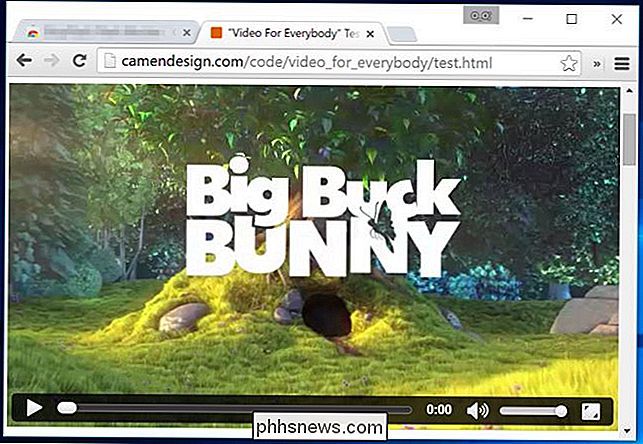
Til Mozilla's kredit indeholder Firefox faktisk en præference, der gør det muligt at kontrollere, om HTML5-videoer på websider automatisk afspilles eller ej. Men ligesom mange Firefox-præferencer er denne begravet dybt i: config, hvor du ellers aldrig ville finde det.
Mozilla forbedrede denne præference i Firefox 41, hvilket gør den mere kraftfuld. Når du deaktiverer automatisk afspilning af HTML5-medier, kan scripts, der kører på den aktuelle webside, ikke starte medier, medmindre du interagerer med det. Et script, der kører i baggrunden, kan ikke blot instruere videoen til at afspille uden din tilladelse.
For at ændre denne indstilling, skal du plugge: config i Firefox adresselinje og trykke Enter. Enig til advarslen, og skriv derefter "autoplay" i søgefeltet. Du får vist en præference med navnet "media.autoplay.enabled", som vil blive indstillet til True. Dobbeltklik på denne præference, og den vil ændre sig til False.
Opera
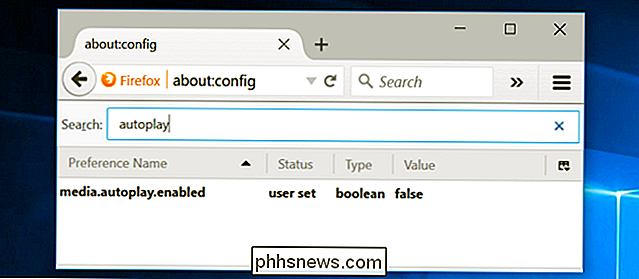
Opera er en Chrome-baseret browser, ligesom Google Chrome, og understøtter de samme browserudvidelser. Det samme Deaktiver HTML5 Autoplay-udvidelse, du kan bruge på Chrome, er også tilgængeligt for Opera.
Apple Safari
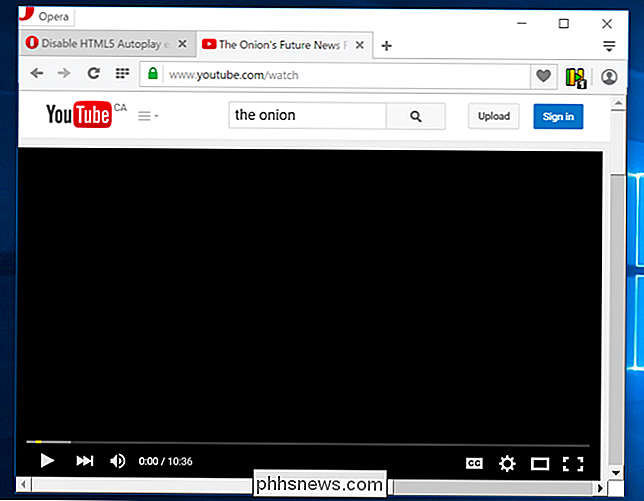
Det ser ikke ud til at det gøres på Apples Safari-webbrowser. Safari har ingen indbygget præference for at kontrollere dette, og der er ingen browserudvidelser som dem, der er tilgængelige for Chrome og Chrome-baserede webbrowsere for at forhindre dette. En browserudvidelse kunne teoretisk tilføje denne funktion til Safari, hvis nogen skulle lave en.
Microsoft Edge
Dette er ikke indbygget i Microsoft Edge, så det er bare ikke muligt - ikke engang i teorien. Microsofts nye Edge-browser understøtter endnu ikke tilføjelser, så der er ingen måde at installere en udvidelse til for at få denne funktion. Det vil sandsynligvis være muligt med en lignende browserudvidelse til den ene Chrome-bruger, efter at Edge-gevinster understøtter disse.
Internet Explorer
Det forekommer heller ikke i Internet Explorer. Internet Explorer har ikke denne mulighed indbygget, og det ser ikke ud til, at der er en browser-tilføjelse, der gør dette. Det er ikke overraskende, da browserudvidelser altid har været den store måde, Microsofts webbrowser ligger bag sine konkurrenter.
Forhåbentlig vil browsere få mere støtte til at kontrollere dette som HTML5-video, og lyd bliver mere og mere udbredt.
Mozilla har allerede bygget faktiske kontroller til dette i Firefox og har forbedret dem. Dette kunne være en mulighed på Firefox's normale indstillingsside i fremtiden.

Sådan ændres placeringen af Safari's downloadmappe
Som standard, når du downloader noget ved hjælp af Safari, gemmes det i din Macs hoveddownloadsmappe. Hvis du hellere vil gemme dine filer et andet sted, kan du ændre standard gemmappen. Sådan gør du det. Med Safari åbent, klik på "Safari" menuen og klik derefter på "Indstillinger." På fanen Generelt i præferencevinduet skal du klikke på rullemenuen "Fil downloadlokalitet" og Klik derefter på "Andet".

Hvor er mine Outlook PST-datafiler, og hvordan kan jeg flytte dem et andet sted?
De fleste mennesker ved, at Outlook gemmer e-mail for hver konto i en personlig tabelopbevaring (PST) -fil, men finde ud af, hvor filen er placeret, afhænger af hvilken version af Outlook du bruger. Her er, hvor Outlook gemmer dine filer, og hvordan du kan flytte dem, hvis du har brug for. Outlook er stadig en af de bedste desktop email-klienter til Windows og er de facto-klienten i de fleste virksomheder, der bruger en Microsoft Exchange-e-mail-server.



